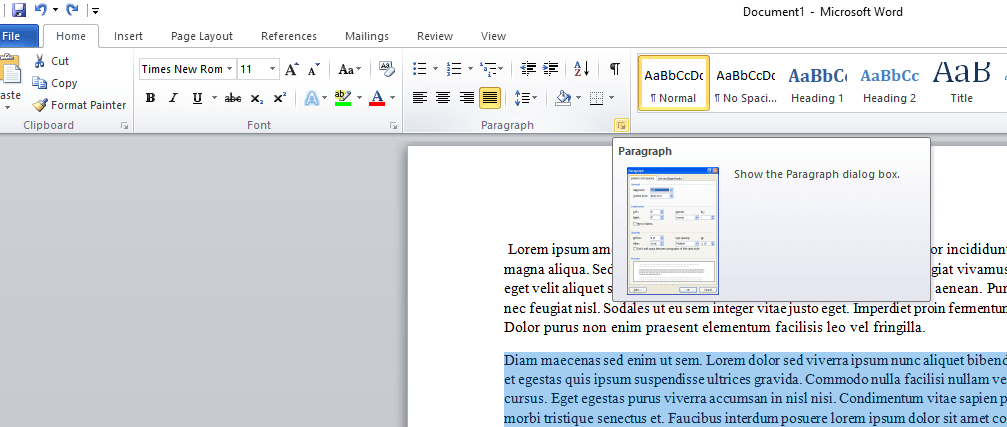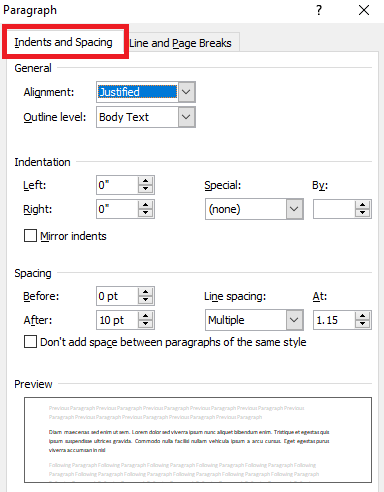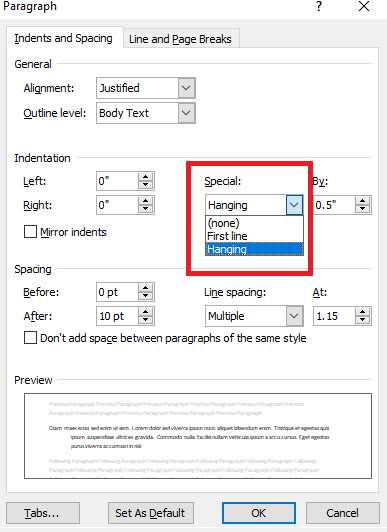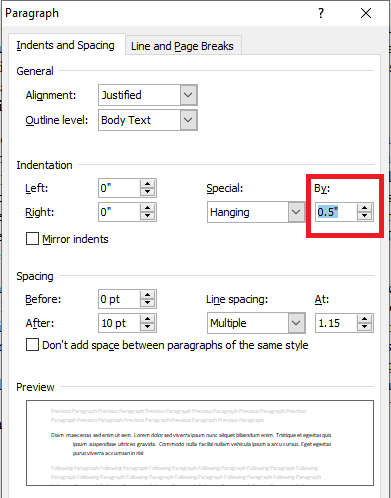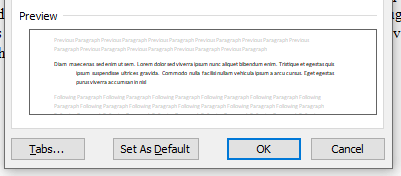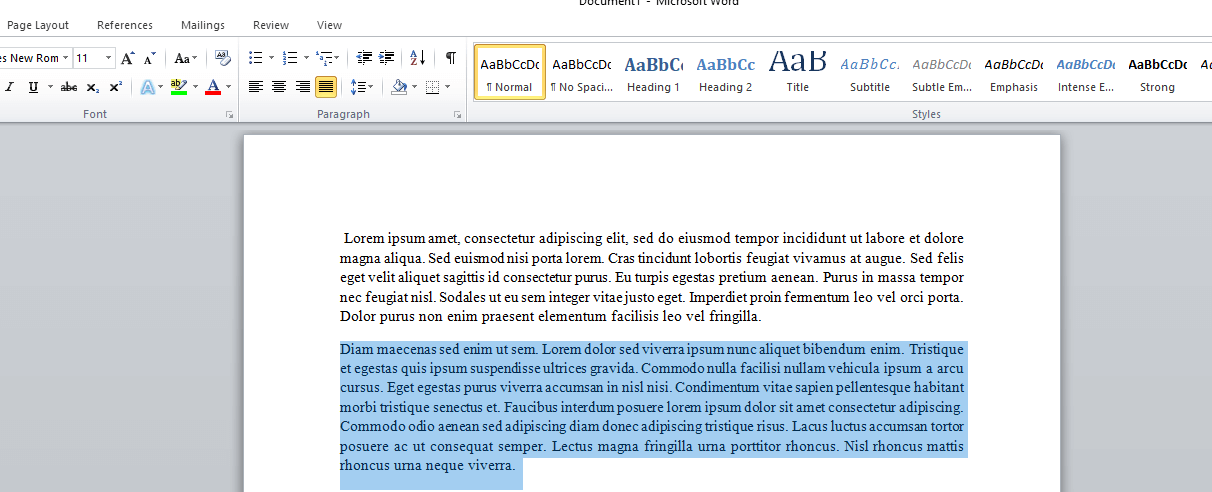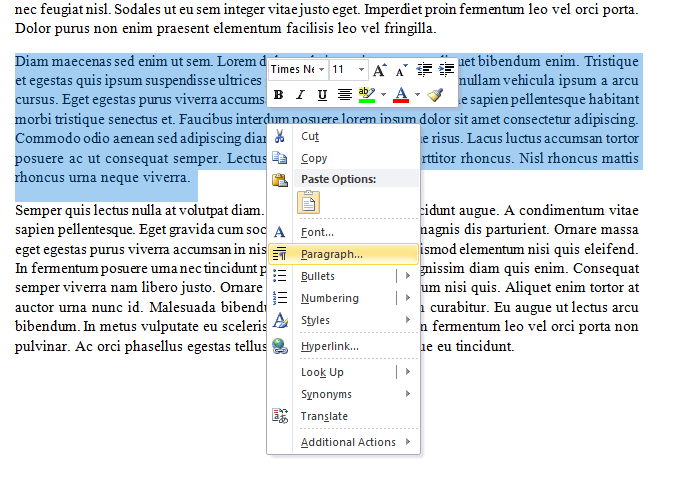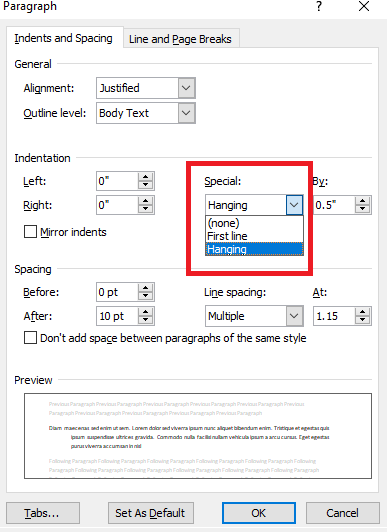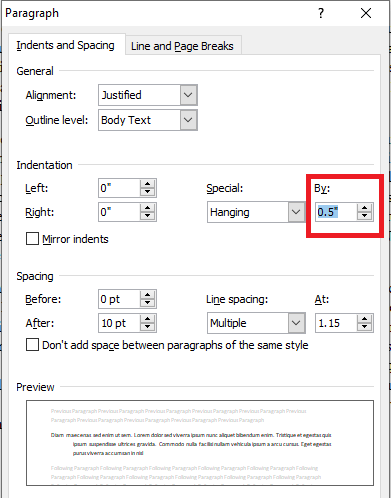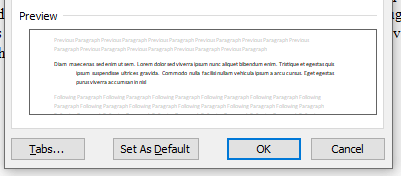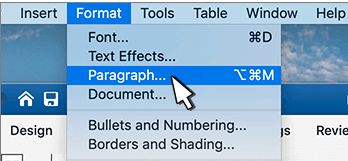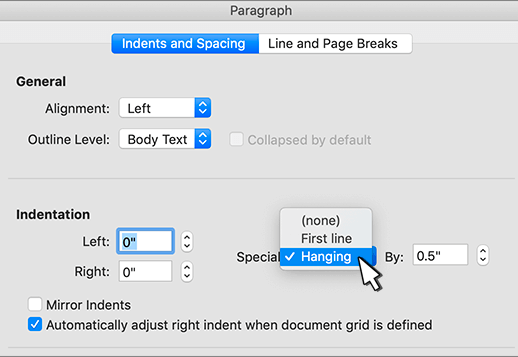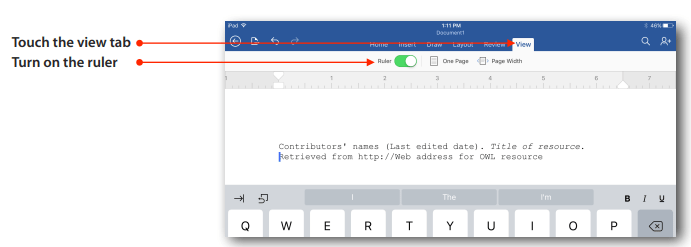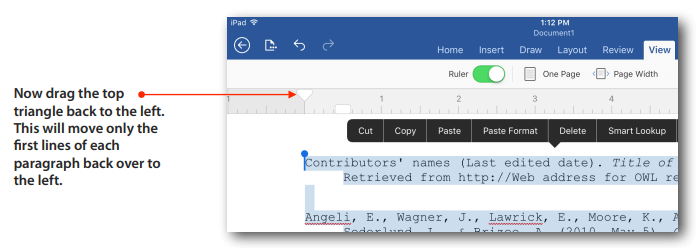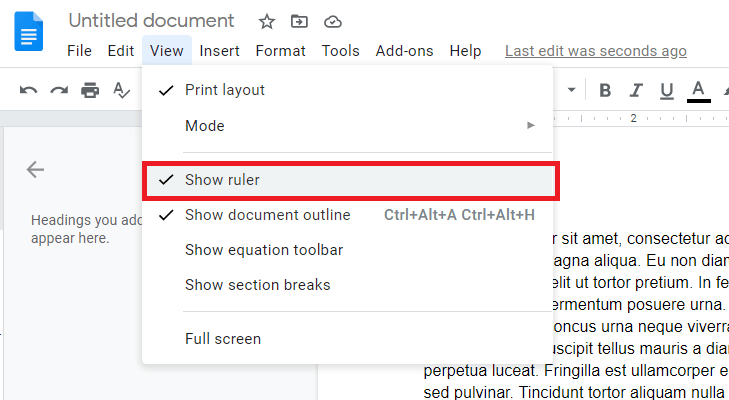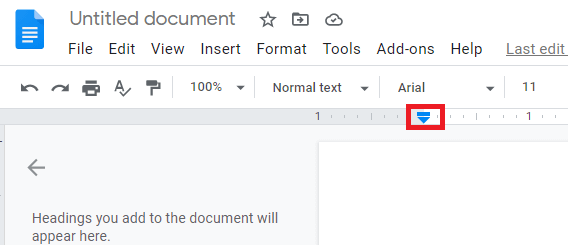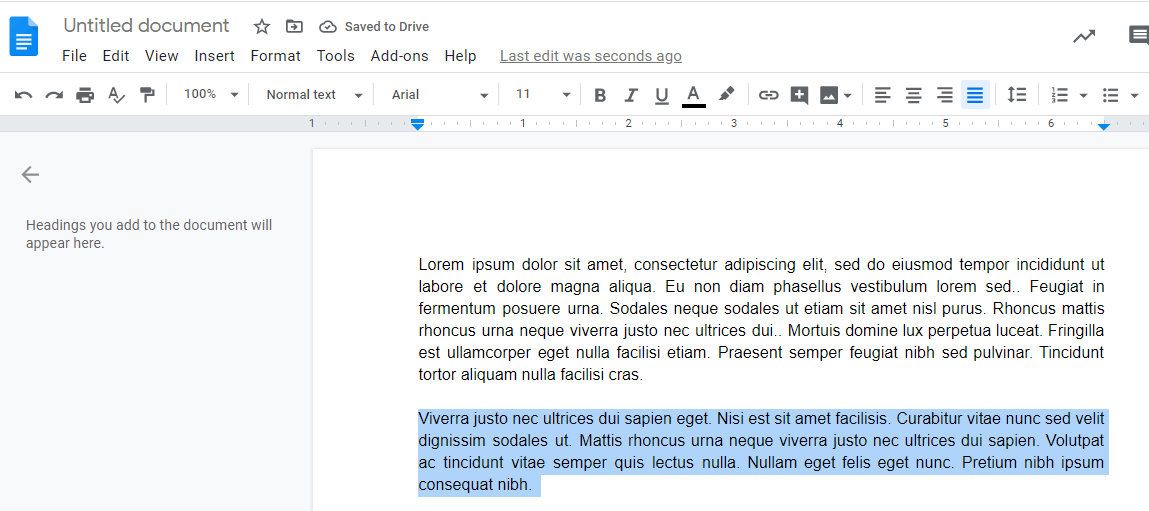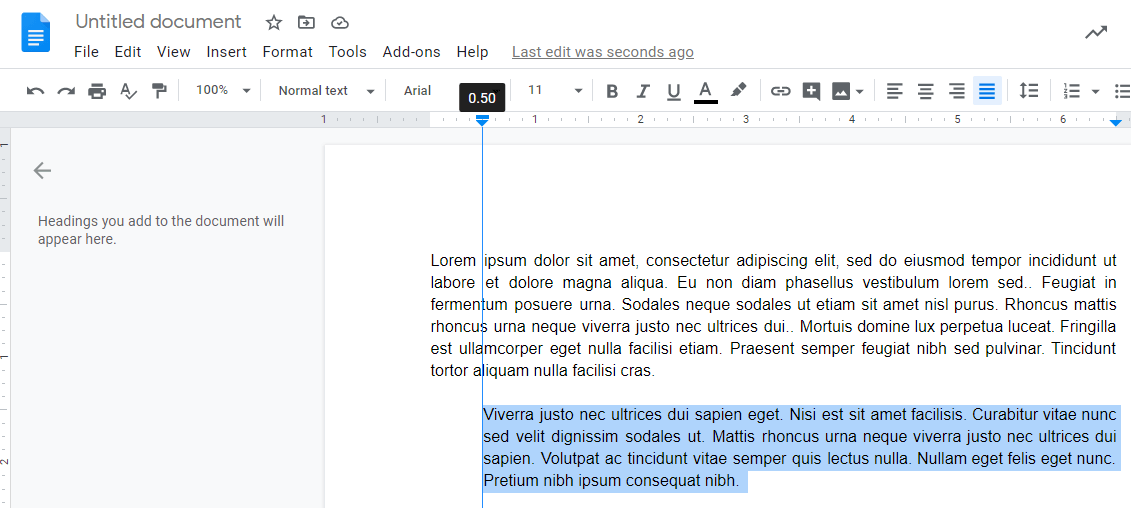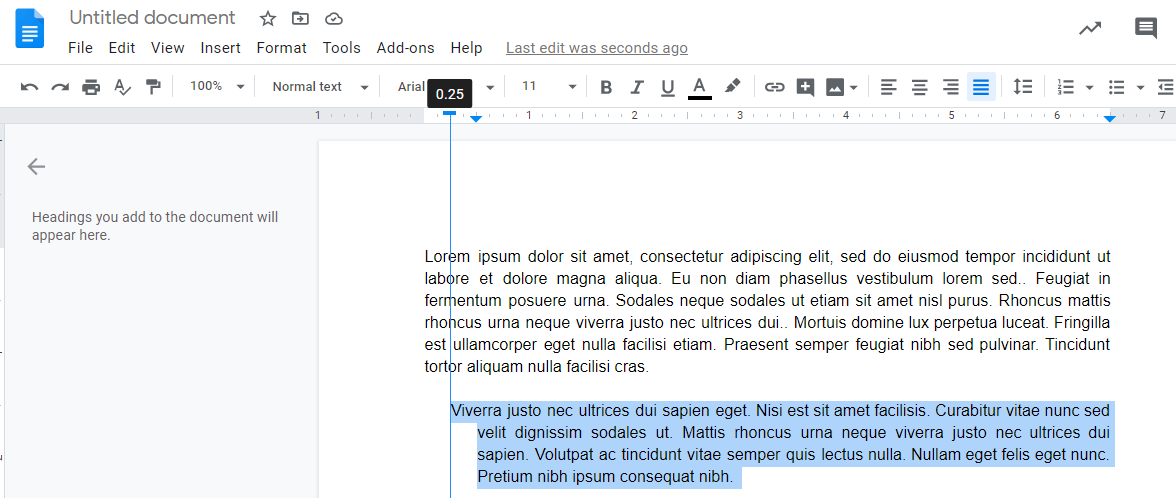Ustvarjanje viseče alineje vam pomaga oblikovati bibliografije, citate in reference.
Kaj je viseča alineja?
Viseča zamik se ustvari, ko se prva vrstica v odstavku začne na levem robu, naslednje vrstice pa se začnejo zamaknjeno ali razmaknjene od drugega roba. Tako so informacije usklajene in je lažje brati. Uporabljajo se tudi za označene in oštevilčene sezname. Oglejmo si, kako ustvarimo visečo zamik v programu Microsoft Word,
Kako ustvarim visečo zamik v Wordu (goljufija)?
- Označite besedilo / odstavek in pritisnite na Ctrl + T da ustvarite novo visečo alinejo. Če v besedilu ni izrecnih zavihkov, bo Word samodejno zamaknil do naslednjega privzetega zavihka, ki je običajno 0,5 '. Z vsakim naslednjim pritiskom na bližnjico se zamakne še en zavihek.
- Lahko tudi pritisnete Shift + Ctrl + T da razveljavite visečo alinejo, ki ste jo pravkar naredili.
To je najlažji način, da v Wordu ustvarite visečo zamik za stran, ki jo citirate.
To lahko uporabite tudi za ustvarjanje zamika na vašem MLA ali KAJ deluje citiran seznam v Microsoft Wordu. Če ima seznam del, ki jih navajate, veliko vnosov, lahko še naprej uporabljate viseči zamik za dodatne vrstice. Uporablja se za pravilno oblikovanje bibliografij, referenčnih seznamov in citiranih strani za lažje branje in razumevanje vsakega vnosa.
Kako narediti visečo zamik v programu Microsoft Word za računalnike
To vam bo pomagalo odgovoriti na vprašanje, kako v Word umaknem svoje reference ?. Ti preprosti koraki so koristni za ustvarjanje visečih zamikov v Wordu 2010, 2013, 2016, 2019 in Microsoft 365.
- Odprite dokument in izberite odstavek ali besedilo, ki ga želite zamikati.

- Pojdi na Domov zavihek, se pomaknite do Odstavek in izberite zaganjalnik pogovornega okna
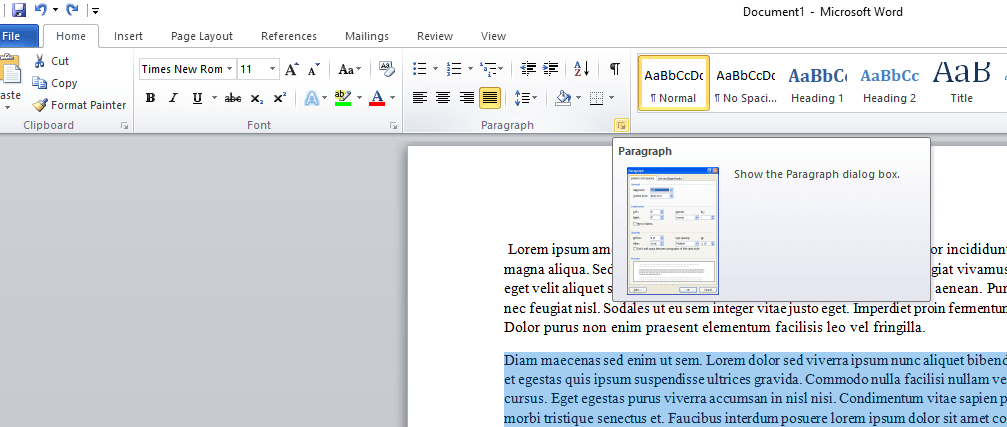
- Kliknite na Zamiki in razmiki v zavihku Odstavek pogovorno okno.
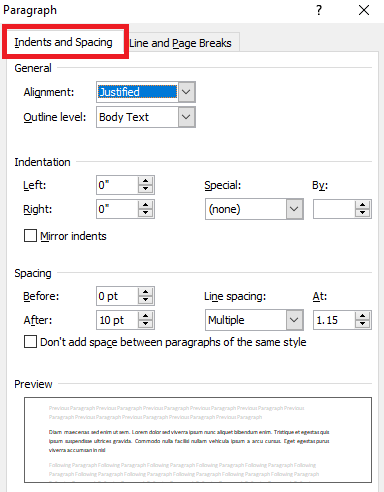
- Pomaknite se do Vdolbina in izberite Viseče Iz Poseben spustni seznam.
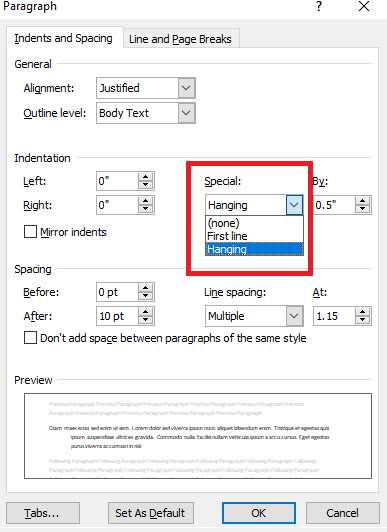
- V Avtor V razdelku lahko razmik zamika povečate ali zmanjšate, privzeto je 0,5 '
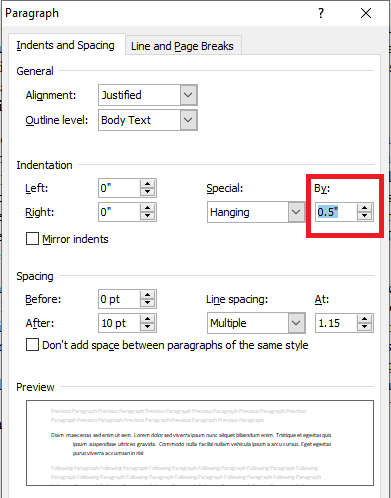
- Videli boste Predogled na dnu pogovornega okna prikazuje, kako bo videti besedilo.
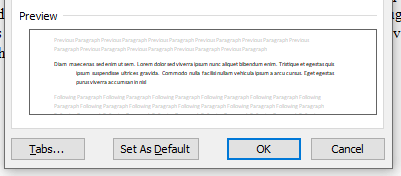
- Kliknite na V redu . Zdaj ste besedilu uspešno dodali visečo zamik!
S temi preprostimi koraki lahko ustvarite tudi viseče zamike.
- Izberite odstavek ali besedilo, ki ga želite zamikati.
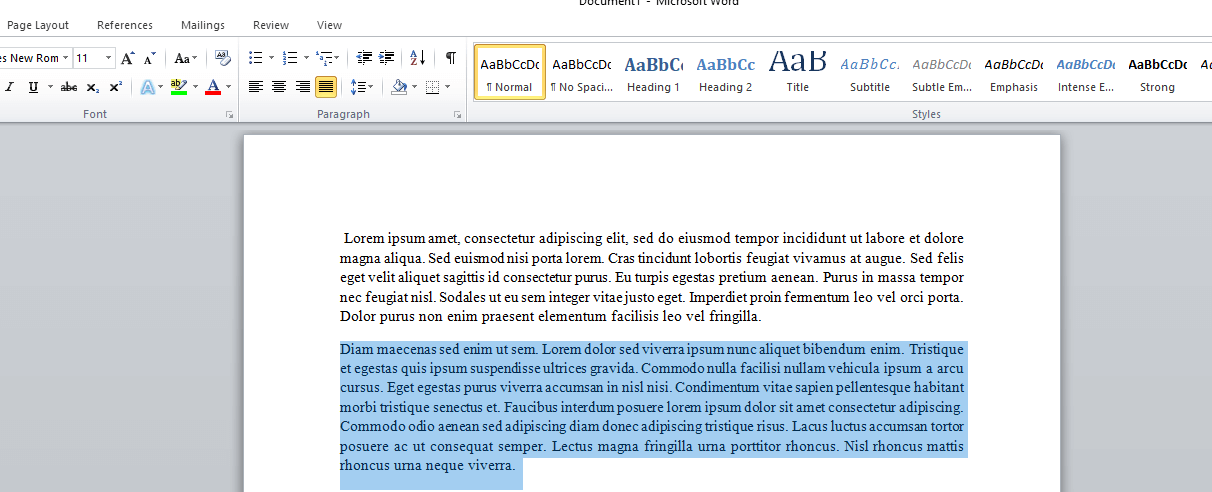
- Z desno miškino tipko kliknite označeno besedilo in izberite Odstavek.
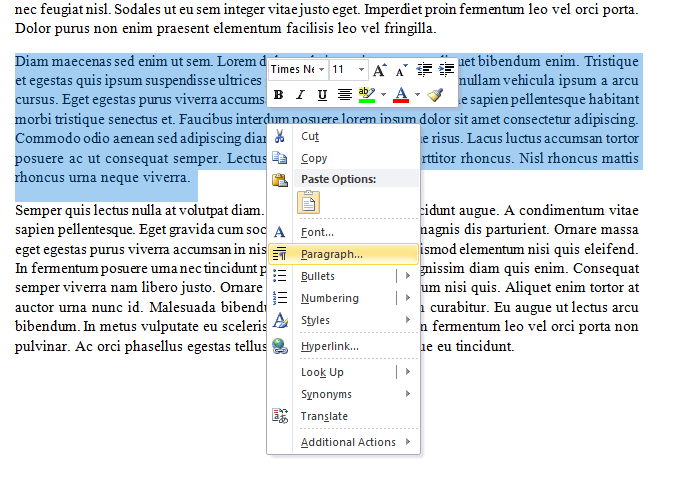
- Kliknite na Zamiki in razmiki v zavihku Odstavek pogovorno okno.

- Pomaknite se do Vdolbina in izberite Viseče Iz Poseben spustni seznam
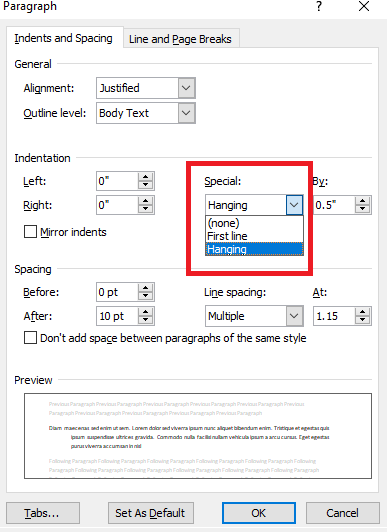
- V Avtor lahko povečate ali zmanjšate globino zamika, privzeto je 0,5 '
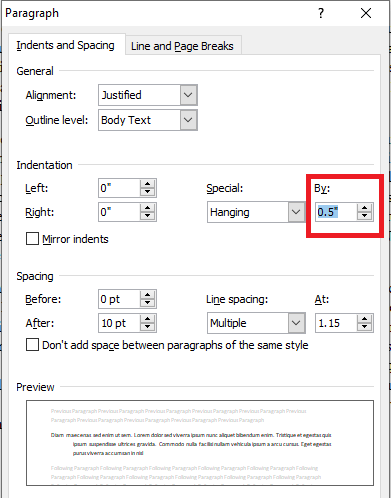
- Videli boste Predogled na dnu pogovornega okna prikazuje, kako bo videti besedilo.
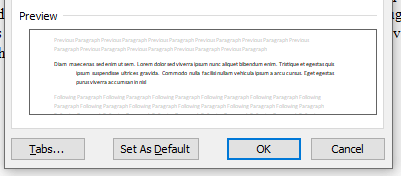
- Kliknite na V redu in voilá!
Kako narediti visečo zamik v programu Microsoft Word za Mac
Koraki za ustvarjanje viseče zamike v Macu so podobni kot v osebnem računalniku. Oglejmo si jih:
Windows Update Service ne izvaja Windows 10
- Izberite odstavek ali besedilo, ki ga želite zamikati.
- Pomaknite se do Oblika in izberite Odstavek
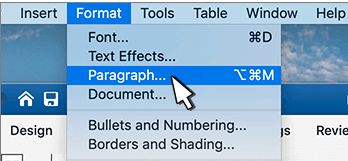
- Poiščite Vdolbina in izberite Viseče Iz Poseben spustni seznam.
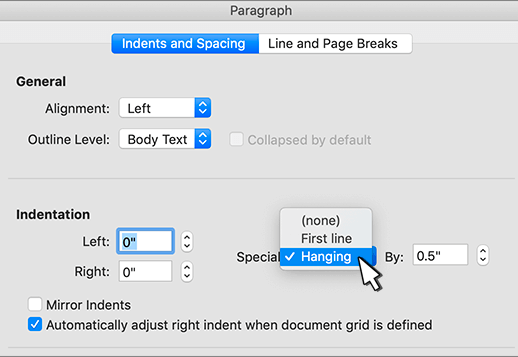
- V Avtor lahko povečate ali zmanjšate globino zamika, privzeto je 0,5 '
- Cliži naprej V redu za dokončanje viseče alineje.
Kako narediti visečo zamik v Wordu za iPad ali mobilne naprave.
Če uporabljate mobilno napravo ali ste na poti, se ne bojite, še vedno lahko uporabite zamik v besedilih ali referencah. Koraki so podobni zgoraj obravnavanim. Tukaj je njihov hiter pregled:
- Odprite dokument, ki ga želite urediti
- Dotaknite se pogleda in vklopite ravnilo
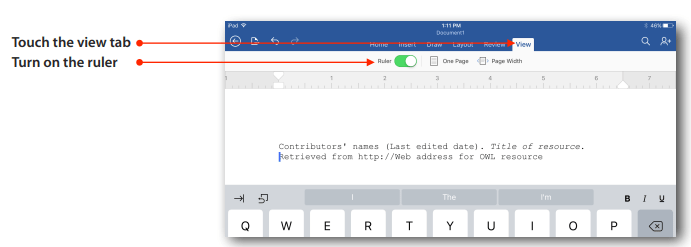
- Izberite besedilo, ki ga želite oblikovati
- Povlecite spodnji pravokotnik v desno, da premaknete označeno besedilo v desno

- Povlecite obrnjeni trikotnik v levo ali desno, da premaknete prvo vrstico vsakega odstavka.
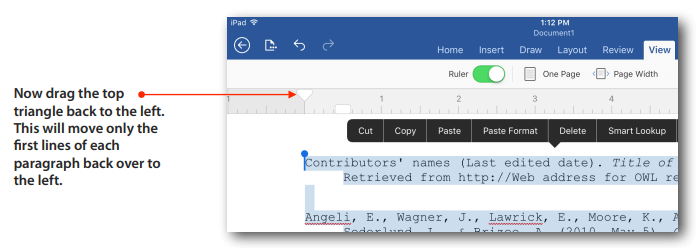
(Vir kredita: LutheranHigh)
Kako narediti visečo zamik v Google Dokumentih
Morda boste potrebovali tudi visečo zamik v Google Dokumentih. Če se sprašujete, kako v Google Dokumentih ustvariti visečo zamik, smo vas popravili. Velja tudi za mobilno različico Google Docs za Android in IOS. Sledite tem preprostim korakom:
- Kliknite na Pogled in se prepričajte Pokaži ravnilo možnost je označena.
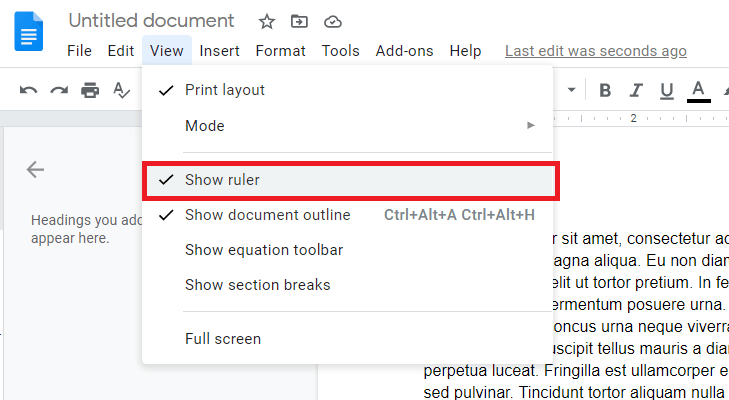
- Na ravnilu, ki se nahaja na vrhu, boste videli modri na glavo obrnjen trikotnik in modri pravokotnik. Trikotnik predstavlja lokacijo Leva alinea , pravokotnik pa predstavlja lokacijo Zamik prve vrstice.
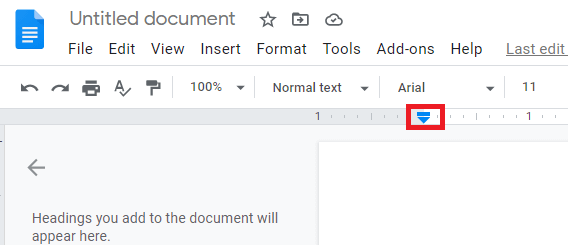
- Izberite besedilo ali odstavek, ki ga želite urediti. Izberete lahko več odstavkov.
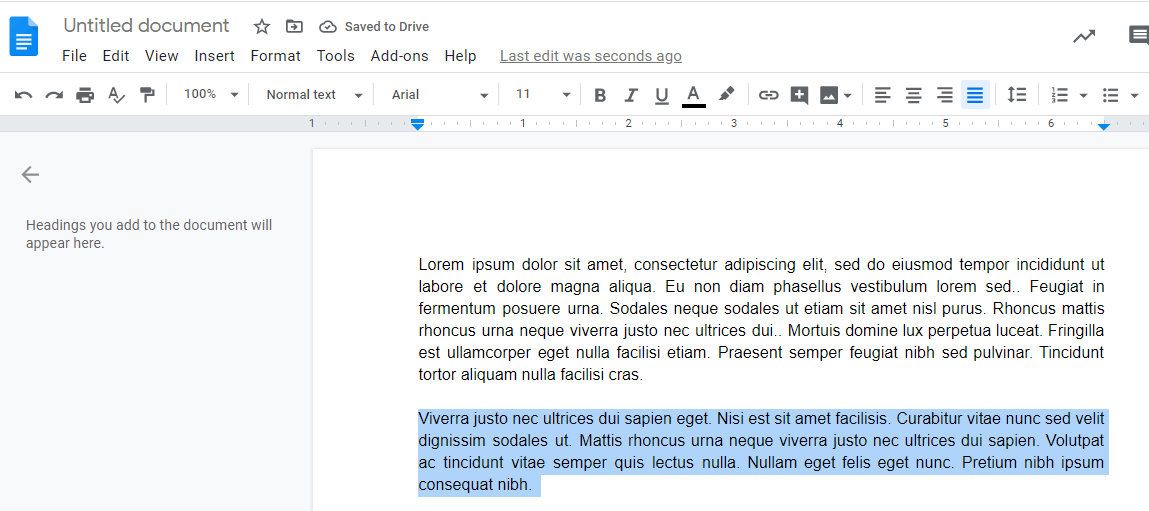
- Kliknite in povlecite Leva alinea (Modri trikotnik) v desno, kolikor želite besedilo zamikati. The Zamik prve vrstice (Modri pravokotnik) se bo premikal ob levi zamiku
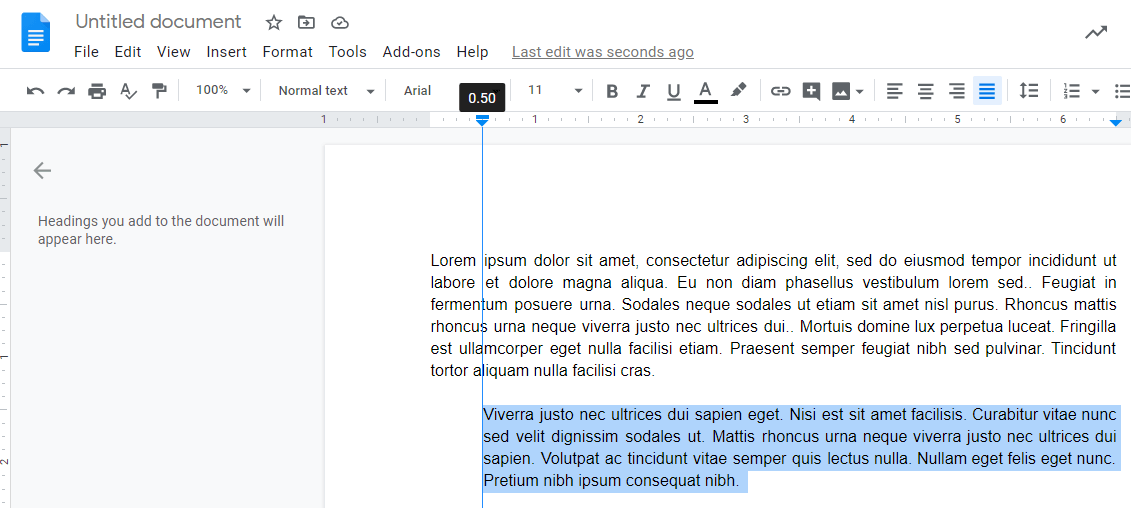
- Kliknite in povlecite Zamik prve vrstice (Modri pravokotnik), če želite premakniti prvo vrstico v desno ali levo, odvisno od tega, kje jo želite. Lahko ga tudi pustite ob levi zamiku.
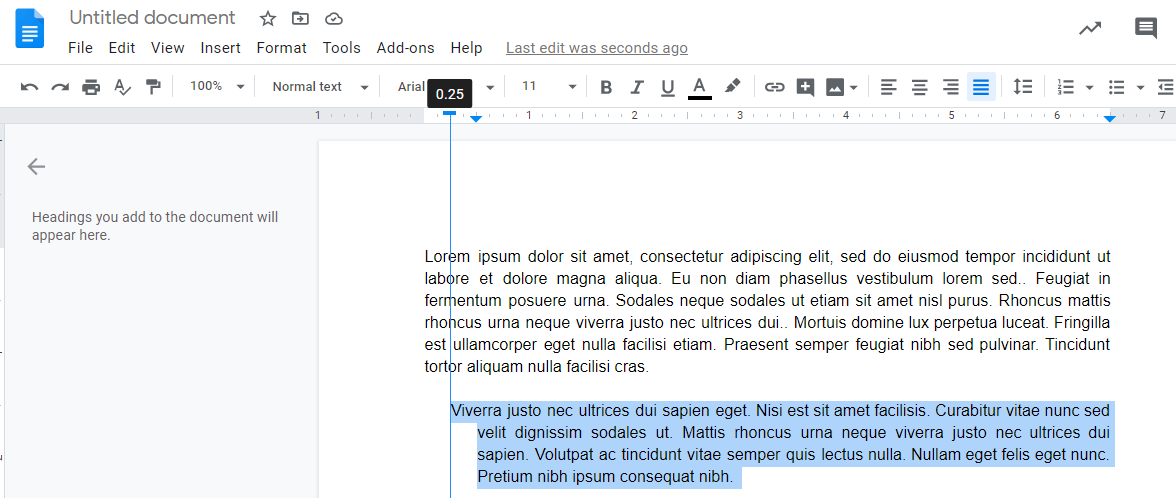
- Zamik lahko tudi povečate ali zmanjšate s klikomikone v zgornji desni vrstici.
In to je to! Zdaj začnite ustvarjati viseče zamike na svojih dokumentih, da bodo v ustrezni obliki, pa naj bo to za APA, MLA ali podobno, je preprosta in enostavna za uporabo !.
Če bi radi še naprej vedeli, kako biti bolj produktivni in se naučiti koristnih nasvetov in trikov, zakaj se danes ne naročite na naše e-novice in dobite 10% popusta pri naslednjem nakupu !!